按键精灵找图点击设置方法
按键精灵抓图

经常在论坛里看到有人发按键精灵找图求助的帖子,所以特意写了此篇文章(可能算不上文章)。
虽然我以前有抓图的经验,但为了写篇像样的文章,特意做了不少实验。
首先要强调的是设置找图参数问题(不是刚学抓图的人,这点可以不用看)。
下面是找图的语句VBSCall Call FindPic(left,top,right,bottom,filename,similar,x,y)left处填写找图区域的左边界,top处填写找图区域的上边界,right处填写找图区域的右边界,bottom处填写找图区域的下边界。
设置的找图区域不要出屏幕范围,否则可能会出错(我也不太确定^_^)。
如果屏幕分辨率是1024×768,那屏幕范围是0,0,1023,767;如果如果屏幕分辨率是800×600,那屏幕范围是0,0,799,599。
因为屏幕坐标是从0开始算的,不是从1开始算的,所以右边界和下边界的值要减1。
曾经看到有人找图范围设置成0,0,800,600,就超出了屏幕范围。
filename处填图片文件名的路径,也可以只填文件名,这时墨认图片文件的路径是在script文件夹下,图片文件要是BMP格式的,JPG格式估计不行(没试过^_^),失真大。
similar处填图片的相似度,取值在0.5到1之间(我曾经试过取2,测试结果忘了-_-! 别砸我),取的值越大,相似度越高,找图的速度也越快(这是别人说的)。
虽然按键精灵的作者推荐取0.9,但只要图不是透明的,背景设置正确(这是这篇文章的重点),设成1都能找到(再同一台电脑上肯定没问题,换台电脑就不知道了)。
x处填保存找到的图片的横坐标的变量,y处填保存找到的图片的纵坐标的变量。
这程序返回的是找到的图片的左上角的坐标。
当程序找不到符合的图片时,这2个变量都被置-1。
这里要注意,如果脚本中用鼠标的位置来指示找到的图片,如果没有考虑到找不到符号图片的问题,当找不到符合的图片时,虽然鼠标不能移到坐标(-1,-1)处,但鼠标会移到屏幕左上角,也就是坐标(0,0)处。
学习脚本制作:用按键精灵找图找色 RGB分量之偏色与彩色图片转黑白
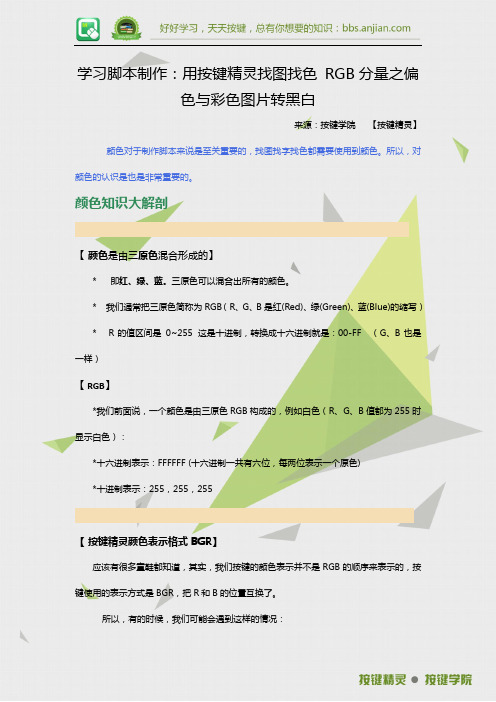
学习脚本制作:用按键精灵找图找色RGB分量之偏色与彩色图片转黑白来源:按键学院【按键精灵】颜色对于制作脚本来说是至关重要的,找图找字找色都需要使用到颜色。
所以,对颜色的认识是也是非常重要的。
颜色知识大解剖【颜色是由三原色混合形成的】* 即红、绿、蓝。
三原色可以混合出所有的颜色。
* 我们通常把三原色简称为RGB(R、G、B是红(Red)、绿(Green)、蓝(Blue)的缩写)* R的值区间是0~255 这是十进制,转换成十六进制就是:00-FF (G、B也是一样)【RGB】*我们前面说,一个颜色是由三原色RGB构成的,例如白色(R、G、B值都为255时显示白色):*十六进制表示:FFFFFF (十六进制一共有六位,每两位表示一个原色)*十进制表示:255,255,255【按键精灵颜色表示格式BGR】应该有很多童鞋都知道,其实,我们按键的颜色表示并不是RGB的顺序来表示的,按键使用的表示方式是BGR,把R和B的位置互换了。
所以,有的时候,我们可能会遇到这样的情况:甲:“为什么!为什么我用XX颜色工具获取到的颜色不能识别!”乙:“哎呀,你看看你代码啊,那么乱说不定哪里错了。
”甲:“滚!给我圆滚滚的滚!哥的代码虽乱但那都是精华,怎么会错。
"甲因为不知道颜色知识,不知道按键颜色排列是BGR,也不知道xx颜色工具获取的颜色排列是RGB,所以苦恼了很久都没有找到问题所在。
【 RGB颜色格式转换为BGR】如果我们遇到这样的情况怎么办呢?其实,解决方法不麻烦,你看,一个BGR一个RGB,就是把RB的位置调换了而已,那再把它调回来不就得了么?问题是……要怎么个调法?例如:FF0033我们的思维很快,一秒钟就换过来了,RGB变成BGR 前后两位互调,那就是3300FF换成代码思路也不麻烦:1、获取颜色值:FF00332、用字符处理函数分割获取到的颜色值:FF|00|33 分别赋值给变量R、G、B3、将RGB三个字符变量合成,顺序为BGR那么生成代码就是这个样子:sColor = "FF0033"LenRGB = Len(sColor)R= Mid(sColor, 1, 2)G= Mid(sColor, 3, 2)B= Mid(sColor, 5, 2)MessageBox "BGR:" &B & G&R按键中还有个更方便的命令,不过这个命令,分出来的值是十进制的值:GetColor ="FF0033"Call Plugin.Color.ColorToRGB(GetColor, R, G, B)Msgbox " R:" & R & vbcrlf & " G:" & G & vbcrlf & " B:" & BRGB分量之偏色【大漠找字中的偏色】上面说到,把颜色分割成RGB三原色(分割颜色又称为分量),那么,分割颜色除了转换RGB,BGR还有其它的功用吗?答案是肯定的,应该有很多童鞋都使用过大漠工具,在大漠工具找字里,可以设置偏色。
python实现按键精灵找色点击功能教程,使用pywin32和Pillow库

python实现按键精灵找⾊点击功能教程,使⽤pywin32和Pillow库Python图⽚处理模块PIL(pillow)pywin32的主要作⽤1.捕获窗⼝;2.模拟⿏标键盘动作;3.⾃动获取某路径下⽂件列表;4.PIL截屏功能找⾊点击功能思路:抓取当前屏幕快照,指定⼀个坐标和颜⾊,如果坐标的颜⾊符合,则点击坐标.1.抓取当前屏幕快照ImageGrab.grab()返回⼀个模式为“RGB”的图像.2.⽅法im.load()返回⼀个⽤于读取和修改像素的像素访问对象3.⽤pywin32操作⿏标键盘王者荣耀⾃动刷冒险模式源码送上:由于分辨率不同,要修改相应坐标和颜⾊才能正常在⾃⼰电脑上运⾏import win32gui, win32api, win32con,timefrom win32api import GetSystemMetricsfrom PIL import ImageGrabdef PilImage(x,y):a, b = GetSystemMetrics(0), GetSystemMetrics(1) # Python获取屏幕分辨率im = ImageGrab.grab((0,0,a,b))#与坐标不同,这⾥0,0,1,1是⼀个像素,⽽坐标是从0~1919的pix = im.load()return pix[x,y]def DisplaySize():return GetSystemMetrics(0), GetSystemMetrics(1) # Python获取屏幕分辨率def LeftClick(x, y): # ⿏标左键点击屏幕上的坐标(x, y)win32api.SetCursorPos((x, y)) # ⿏标定位到坐标(x, y)# 注意:不同的屏幕分辨率会影响到⿏标的定位,有需求的请⽤百分⽐换算win32api.mouse_event(win32con.MOUSEEVENTF_LEFTDOWN, x, y, 0, 0) # ⿏标左键按下win32api.mouse_event(win32con.MOUSEEVENTF_LEFTUP, x, y, 0, 0) # ⿏标左键弹起# win32api.mouse_event(win32con.MOUSEEVENTF_LEFTDOWN + win32con.MOUSEEVENTF_LEFTUP, x, y, 0, 0) # 测试def PressOnce(x): # 模拟键盘输⼊⼀个按键的值,键码: xwin32api.keybd_event(x, 0, 0, 0)'''# 测试a, b = DisplaySize()print(a,b)LeftClick(30, 30) # 点击PressOnce(13) # EnterPressOnce(9) # TABprint(PilImage(80,546))'''# SetCursorPos', 'No error message is available' ⽤管理员⾝份运⾏pycharmif __name__=="__main__":jisu=0ltime=0ntime=0time.sleep(5)print(PilImage(875, 573))print(PilImage(908,323))print(PilImage(1050, 635))print(PilImage(914,486))while 1:if PilImage(875, 573)==(220, 154, 39):LeftClick(875, 573)jisu += 1ntime = time.time()-ltimeltime = time.time()print("刷了第%d次,获得%d经验,⽤时%d秒" % (jisu,jisu*82,ntime))elif PilImage(908,323)==(26, 35, 101):LeftClick(908,323)elif PilImage(1050,635)==(216, 125, 26):LeftClick(1050,635)elif PilImage(1061,138)==(48, 131, 205):LeftClick(1061,145)elif PilImage(1061,138)==(46, 125, 197):LeftClick(1061,145)elif PilImage(914,486)==(196,39,80):LeftClick(914,486)else:passtime.sleep(5)补充知识:python批量将⽂件夹下所有图⽚中⼀种颜⾊改变为随机颜⾊说在前⾯需求:有时需要将图⽚中的⼀种颜⾊更改为另⼀种颜⾊,ps可以帮助我们完成这项任务,但是如果存在若⼲张图⽚,ps就不能满⾜我们的需要,则需要⽤python帮助我们快速解决。
按键精灵使用教程
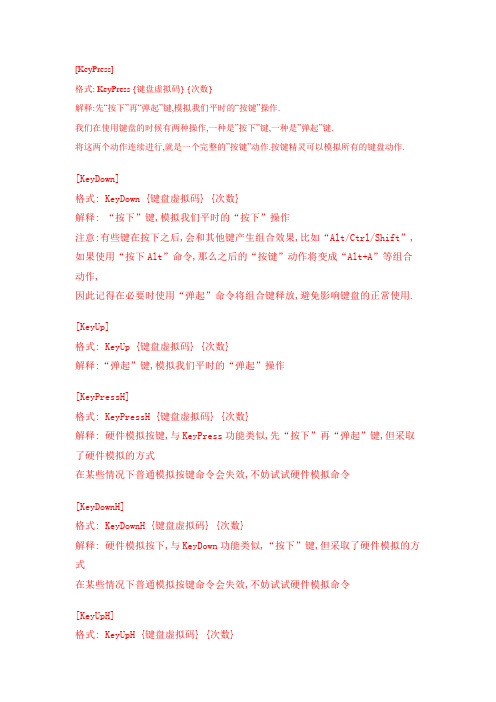
[KeyPress]格式: KeyPress {键盘虚拟码} {次数}解释:先“按下”再“弹起”键,模拟我们平时的“按键”操作.我们在使用键盘的时候有两种操作,一种是”按下”键,一种是”弹起”键.将这两个动作连续进行,就是一个完整的”按键”动作.按键精灵可以模拟所有的键盘动作.[KeyDown]格式: KeyDown {键盘虚拟码} {次数}解释: “按下”键,模拟我们平时的“按下”操作注意:有些键在按下之后,会和其他键产生组合效果,比如“Alt/Ctrl/Shift”,如果使用“按下Alt”命令,那么之后的“按键”动作将变成“Alt+A”等组合动作,因此记得在必要时使用“弹起”命令将组合键释放,避免影响键盘的正常使用.[KeyUp]格式: KeyUp {键盘虚拟码} {次数}解释:“弹起”键,模拟我们平时的“弹起”操作[KeyPressH]格式: KeyPressH {键盘虚拟码} {次数}解释: 硬件模拟按键,与KeyPress功能类似,先“按下”再“弹起”键,但采取了硬件模拟的方式在某些情况下普通模拟按键命令会失效,不妨试试硬件模拟命令[KeyDownH]格式: KeyDownH {键盘虚拟码} {次数}解释: 硬件模拟按下,与KeyDown功能类似,“按下”键,但采取了硬件模拟的方式在某些情况下普通模拟按键命令会失效,不妨试试硬件模拟命令[KeyUpH]格式: KeyUpH {键盘虚拟码} {次数}解释: 硬件模拟弹起,与KeyUp功能类似,“弹起”键,但采取了硬件模拟的方式在某些情况下普通模拟按键命令会失效,不妨试试硬件模拟命令[LeftClick]格式:LeftClick {次数}解释:在鼠标当前位置模拟点击鼠标左键.{次数}可以控制点击的次数[RightClick]格式:RightClick {次数}解释:在鼠标当前位置模拟点击鼠标右键.[MiddleClick]格式:MiddleClick {次数}解释:在鼠标当前位置模拟点击鼠标中键.[LeftDoubleClick]格式:LeftDoubleClick {次数}解释:在鼠标当前位置模拟双击鼠标左键.[LeftDown]格式:LeftDown {次数}解释:在鼠标当前位置模拟按下鼠标左键,{次数}在这个语句中虽然有效,但没有实际意义.[LeftUp]格式:LeftUp {次数}解释:在鼠标当前位置模拟松开鼠标左键,{次数}在这个语句中虽然有效,但没有实际意义.[RightDown]格式:RightDown {次数}解释:在鼠标当前位置模拟按下鼠标右键,{次数}在这个语句中虽然有效,但没有实际意义.[RightUp]格式:RightUp {次数}解释:在鼠标当前位置模拟松开鼠标右键,{次数}在这个语句中虽然有效,但没有实际意义[LeftClickH]格式:LeftClickH {次数}解释:使用硬件模拟方式,在鼠标当前位置模拟点击鼠标左键.{次数}可以控制点击的次数在某些情况下普通模拟鼠标命令会失效,不妨试试硬件模拟命令[RightClickH]格式:RightClickH {次数}解释:使用硬件模拟方式,在鼠标当前位置模拟点击鼠标右键.在某些情况下普通模拟鼠标命令会失效,不妨试试硬件模拟命令[MiddleClickH]格式:MiddleClickH {次数}解释:使用硬件模拟方式,在鼠标当前位置模拟点击鼠标中键.在某些情况下普通模拟鼠标命令会失效,不妨试试硬件模拟命令[LeftDoubleClickH]格式:LeftDoubleClickH {次数}解释:使用硬件模拟方式,在鼠标当前位置模拟双击鼠标左键.在某些情况下普通模拟鼠标命令会失效,不妨试试硬件模拟命令[LeftDownH]格式:LeftDownH {次数}解释:使用硬件模拟方式,在鼠标当前位置模拟按下鼠标左键,{次数}在这个语句中虽然有效,但没有实际意义.在某些情况下普通模拟鼠标命令会失效,不妨试试硬件模拟命令[LeftUpH]格式:LeftUpH {次数}解释:使用硬件模拟方式,在鼠标当前位置模拟松开鼠标左键,{次数}在这个语句中虽然有效,但没有实际意义.在某些情况下普通模拟鼠标命令会失效,不妨试试硬件模拟命令[RightDownH]格式:RightDownH {次数}解释:使用硬件模拟方式,在鼠标当前位置模拟按下鼠标右键,{次数}在这个语句中虽然有效,但没有实际意义.在某些情况下普通模拟鼠标命令会失效,不妨试试硬件模拟命令[RightUpH]格式:RightUpH {次数}解释:使用硬件模拟方式,在鼠标当前位置模拟松开鼠标右键,{次数}在这个语句中虽然有效,但没有实际意义在某些情况下普通模拟鼠标命令会失效,不妨试试硬件模拟命令[MoveTo]格式:MoveTo {X坐标} {Y坐标}解释:移动鼠标到(X坐标,Y坐标)处举例:MoveTo 100 200把鼠标移动到(100,200)这个点上MoveTo intX intY把鼠标移动到(intX,intY)这个点上,需要5.50以上版本支持.[MoveR]格式:MoveR {X距离} {Y距离}解释:把鼠标相对移动(X距离,Y距离)举例:当前鼠标在(100,100)点,使用下面语句MoveR 200 300之后,鼠标就被移到了(100+200,100+300)处,也就是坐标(300,400)处[MoveRH]格式:MoveR {X距离} {Y距离}解释:相对移动鼠标的硬件模拟指令把鼠标相对移动,(X距离,Y距离)[SaveMousePos]格式:SaveMousePos解释:保存当前鼠标位置[RestoreMousePos]格式: RestoreMousePos解释: 将鼠标移动到上一次保存的鼠标位置举例:保存/恢复鼠标位置常用于制作网络游戏练功脚本,脚本开始时保存鼠标位置,脚本结束时恢复鼠标位置,这样脚本执行后鼠标的位置就不会变化[LockMouse]格式: LockMouse解释: 锁定鼠标位置,用户将不能通过移动鼠标而改变鼠标位置,而脚本仍可以改变鼠标位置举例: 在脚本开始的时候使用这个命令,可以有效防止用户误触鼠标引起脚本执行出错[UnlockMouse]格式: UnlockMouse解释: 解除LockMouse命令对鼠标位置的锁定。
制作游戏辅助必学图片找图、图片二期处理

制作游戏辅助必学图片找图、图片二期处理来源:按键学院【按键精灵】图片找图?啥是图片找图呢?之前小编在论坛上看到有童鞋纠结这么一个问题:获取游戏里一个物品的截图,然后想和在电脑存放的一张没有打开的图片做匹配,如果截取的物品截图可以在电脑存放的图片里找到,就继续操作下一步。
哇塞~ 一听这个想法,我和我的小伙伴都惊呆了。
好高端的样子,图片里找图,而且还是没打开的图片!小编惊呆之后又继续逛论坛,锵锵锵~就是那么巧,小编找到了图片找图的方法~图片找图使用【一只鱼】●图灵v1.1插件,只需要几行代码就能轻松解决图片找图的问题。
使用前准备1、下载一只鱼插件,解压到任意路径2、将解压后文件夹里的 FISH.dll 和 FISH.html 两个文件剪切到按键精灵安装目录下的plugin文件夹里。
3、打开按键精灵(如果复制文件到plugin文件夹里时按键精灵是开启状态,请关闭之后再开启)需要用到的插件命令命令名称:FindPicture 区域找图命令功能:区域找单张图片或者多张图片命令参数:参数1:变体型,BMP图片路径参数2:字符串型,查找方向参数3:浮点型,颜色相似度参数4:变体型,查找区域范围参数5:整数型,返回查找结果类型返回值:整数型,路径BMP图片的坐标代码Call Plugin.FISH.Bind("G:\1.BMP")//绑定路径图片Dim xy, x, y, ixy = Plugin.FISH.FindPicture("G:\2.BMP", 0, 1.0, "FULL", 0)//或者xy = Plugin.FISH.FindPicture("G:\2.BMP", "从左上到右下", 1.0, "FULL", 0)For i = 0 To UBound(xy)x = xy(i, 0)y = xy(i, 1)TracePrint x & "," & yNext代码分析:1、 Call Plugin.FISH.Bind("G:\1.BMP") 绑定主图片(小编截取了电脑整个屏幕作为主图,保存在G盘命名为1.bmp)2、xy = Plugin.FISH.FindPicture("G:\2.BMP", 0, 1.0, "FULL", 0) 需要找的图(小编接取的是电脑屏幕上我的电脑图标),找到之后将坐标返回给变量xy注意:图片的格式要为BMP一只鱼插件除了支持图片找图之外,它还支持图片二期处理和无字库找字,我们一起来看看~~图片二期处理例如,我们要在图片上画圈圈,画框框等等,就属于图片的二期处理,我们看一个例子,看看一只鱼插件是如何实现图片的二期处理的。
C#实现按键精灵的找图找色找字的功能
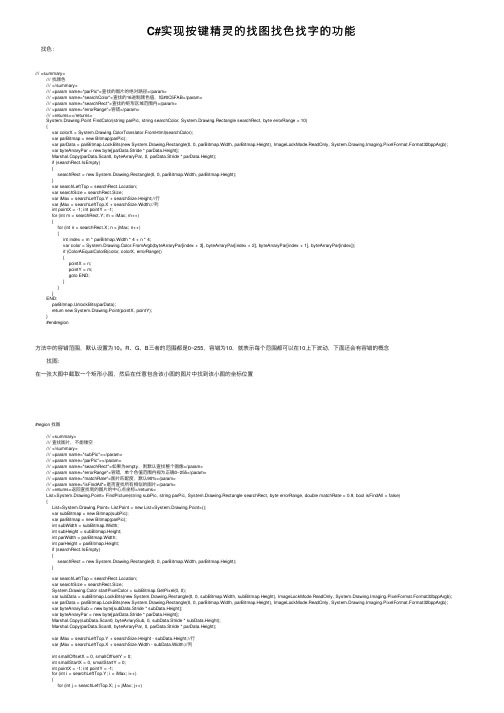
C#实现按键精灵的找图找⾊找字的功能 找⾊:/// <summary>/// 找颜⾊/// </summary>/// <param name="parPic">查找的图⽚的绝对路径</param>/// <param name="searchColor">查找的16进制颜⾊值,如#0C5FAB</param>/// <param name="searchRect">查找的矩形区域范围内</param>/// <param name="errorRange">容错</param>/// <returns></returns>System.Drawing.Point FindColor(string parPic, string searchColor, System.Drawing.Rectangle searchRect, byte errorRange = 10){var colorX = System.Drawing.ColorTranslator.FromHtml(searchColor);var parBitmap = new Bitmap(parPic);var parData = parBitmap.LockBits(new System.Drawing.Rectangle(0, 0, parBitmap.Width, parBitmap.Height), ImageLockMode.ReadOnly, System.Drawing.Imaging.PixelFormat.Format32bppArgb); var byteArraryPar = new byte[parData.Stride * parData.Height];Marshal.Copy(parData.Scan0, byteArraryPar, 0, parData.Stride * parData.Height);if (searchRect.IsEmpty){searchRect = new System.Drawing.Rectangle(0, 0, parBitmap.Width, parBitmap.Height);}var searchLeftTop = searchRect.Location;var searchSize = searchRect.Size;var iMax = searchLeftTop.Y + searchSize.Height;//⾏var jMax = searchLeftTop.X + searchSize.Width;//列int pointX = -1; int pointY = -1;for (int m = searchRect.Y; m < iMax; m++){for (int n = searchRect.X; n < jMax; n++){int index = m * parBitmap.Width * 4 + n * 4;var color = System.Drawing.Color.FromArgb(byteArraryPar[index + 3], byteArraryPar[index + 2], byteArraryPar[index + 1], byteArraryPar[index]);if (ColorAEqualColorB(color, colorX, errorRange)){pointX = n;pointY = m;goto END;}}}END:parBitmap.UnlockBits(parData);return new System.Drawing.Point(pointX, pointY);}#endregion⽅法中的容错范围,默认设置为10。
按键精灵对着某个图片点击的设置
If intX > 0 And intY > 0 Then
MoveTo intX,intY
//在电脑屏幕1024,768范围内找到你截取的图片并鼠标移Biblioteka 此处 LeftClick 1
//鼠标左键单击一次
End If
//自己脑想加手打不容易请楼主采纳,谢谢
打开按键精灵,新建一个脚本,然后点击左上角的一个抓抓,然后点击左上角的图像按 Print ScSysRQ键--又叫"截图键",截图 取自己想要的文件 然后上面有个“位图另存为”点击后取名保存
接着写代码
Rem 无限循环
FindPic 0,0,1024,768,"Attachment:\这是你保存的图片你可以改成你自己的图片名字必须改.bmp",0.9,intX,intY
Goto 无限循环
//这段代码是可以让脚本无限的循环下去,循环的内容部分是 Ram 无限循环--到Goto 无限循环这处
//最后解释下 上面写的意思 当你的电脑屏幕中出现你截图的图片时,鼠标自动移动到图片上并左键单击一次
//当然我们设置的是无限循环所以当出现图片就会无限的移动到图片上然后点击
按键精灵教程
按键精灵可以帮你操作电脑。
不需要任何编程知识就可以作出功能强大的脚本。
只要您在电脑前用双手可以完成的动作,按键精灵都可以替您完成。
按键精灵官方网站是:/cn/qmacro从编程的角度看,集合一些插件的脚本编辑、调试工具。
代码不公开。
生成的小精灵,模式化界面,界面中有广告,以此盈利。
使用环境操作系统:Windows 98/98SE/Me/2000/XP/2003/Vista软件支持:支持绝大多数软件,部分网络游戏中可能失效,但可尝试"神盾"功能,提高按键精灵的兼容性按键精灵能帮我做什么?* 网络游戏中可作脚本实现自动打怪,自动补血,自动说话等* 办公族可用它自动处理表格、文档,自动收发邮件等* 任何你觉得“有点烦”的电脑操作都可以替你完成上手指南按键精灵是一个容易上手,但精通较难的软件。
第一次接触它,自然会希望尽快熟悉它,让它为您工作。
但如何上手呢?我来提供一些技巧1、试:提供了免费试用,下载试用版安装后就可体验自带的例子。
2、学:上网看按键宝典,教程、实例统统都有,不懂还可上论坛提问。
3、用:边用边学,作出自己第一个脚本,你就入门啦~4、精:操作电脑的不便,都用脚本来解决,你的脚本也可以越来越聪明!什么是脚本?脚本就是一系列可以反复执行的命令.通过一些判断条件,可以让这些命令具有一定的智能效果.如何制作脚本?初学者可以通过”录制”功能制作简单的脚本,还可通过”脚本编辑器”制作更加智能的脚本.如何使用脚本?使用步骤如下:1. 制作脚本:按照个人需求从网上搜集脚本或者自己制作脚本。
如果您的脚本是从别的地方收集的,请先把脚本文件拷贝到按键精灵文件夹下的script文件夹中,然后再运行按键精灵。
2.选择有效的窗口:建议您选择“对所有窗口有效”。
如果您只需要脚本当某个窗口在前台时有效,请选择窗口名称,比如“龙族”3.让需要执行的脚本“有效”,只有“有效”一栏中勾中的脚本才会执行。
4.进入游戏(或者其他需要使用按键精灵的软件),在需要使用脚本的时候按下脚本的“快捷键”,按键精灵就会忠实的为您工作了。
按键精灵常用语法及使用方法
按键精灵常用语法及使用方法抓点、抓色的使用步骤第一步、抓屏打开你需要抓点的软件界面,按下键盘上的“PRINTSCREEN”键。
然后进入按键的“抓点”的界面,这时候你刚才的抓图就会显示在抓图界面中;第二步:抓点抓色在抓屏的界面上按下鼠标左键,即可成功抓点抓色;抓区域坐标的功能在“抓图”当中近邻鼠标左键并拉动,即可获得拉动的区域坐标;这对于使用“区域找色”这个功能来说非常有帮助,因为获得的区域坐标,就是函数中需要输入的参数;偏移抓点在一些游戏里,鼠标的形状会“挡住”真正你想要抓的点的颜,所以按下热键之后,一般来说把偏移量设置为了-1、-2、-3就可以的避开鼠标颜色的妨碍,抓到真正的屏幕颜色;载入位图有些游戏无法使用抓屏热键,这时可以使用自带的抓图功能将图片保存为BMP格式的然后载入位图进行抓点;鼠标动作:左键单击:就是我们常说的用鼠标点一下;右键单击:用鼠标点一下,比如我们要复制或粘贴文字,可以先定后点一下鼠标右键;中键单击:如果你的鼠标没有中间的那个键,也可以使用这个设置;左键双击:打开某个程序的时候我们一般都这样打开;左键按下:在屏幕上拖动什么东西的时候就这样干;左键弹起:按下了总要弹起吧,否则电脑会以为你一直按着先前按下的鼠标;右键按下:同上;右键弹起:同上;执行次数:就是鼠标操作多少次;工作方式:特殊需求的用户可选择此项,保持默认直(同理于键盘操作的相同选项);普通工作方式:通过软件模拟按键;硬件模拟:通过硬件模拟按键。
注意:不支持USB设备;鼠标移到:坐标,就是鼠标的位置(通过抓点获得坐标,点击查看抓点帮助);鼠标相对移动:是让鼠标以它当前的位置开始移动;鼠标滚轮:模拟滚轮的滚动动作,可设定滚动的齿格数。
滚动1格对应可在系统里设置,具体方法是在“控制面板→硬件→鼠标→轮”里设定,默认齿格对应3行;鼠标位置操作:当前鼠标所在的位置:让按键精灵雇当前鼠标所在的位置;恢复上次的鼠标位置:见上一条;检测鼠标操作功能:脚本暂停,按任意键继续:脚本在插入暂停,直到脚本使用者按下鼠标任意一个按键;把按键码存入变量:将检测出的按键的编号保存至一个变量;颜色判断:如果坐标:这里的X和Y代表横坐标和纵坐标;颜色匹配:等于:和右边的颜色相同;不等于:和的颜色不同;约等于:和右边的颜色差不多;颜色:每一个颜色在这里都有一个代号;;如果你通过抓点对话框找到颜色的话就不用关心代号到底是什么意思抓点坐标/颜色:点击查看详细介绍准备循环执行:插入后,右边普通文本框将显示(假设你要求循环3遍)循环结束的字样,这时你可以在这两句话中插入你想循环执行的语句就行了;这是缩短脚本篇幅、使于脚本修改的好办法;如果表达式取值为真:这里的空格里要填一个表达式(点击查看什么是表达式);如果当这个表达式算出来的大于0的数字或它的逻辑为真,就执行后面的操作;表达式判断后的操作语句:执行后面的语句:文本框中显示(假设你的表达式为了1+1=3);如果表达式(1+1=3)为真,则条件结束如果1+1=3成立(为真),那么就执行条件结束前的语句;在这个例子中,1+1永远等于2的所以脚本将老是在循环。
按键精灵使用说明
按键精灵使用说明一、按键精灵简介按键精灵是一款功能强大的自动化工具,它可以模拟键盘、鼠标输入,实现自动化操作。
无论是简单的重复点击、键盘输入,还是复杂的自动执行脚本,按键精灵都能够完成,并且支持多种自定义设置,灵活易用。
二、安装与启动2.安装软件:双击安装包,按照安装向导逐步进行安装。
3.启动软件:安装完成后,可以在桌面或开始菜单中找到按键精灵的图标,双击图标即可启动软件。
三、基本功能1.宏录制与执行按键精灵支持宏录制与执行,可以录制用户在键盘上的操作,然后保存为宏文件,以后就可以通过点击宏文件来执行录制的操作。
录制宏的步骤如下:-打开按键精灵软件,在软件界面上找到“录制”按钮,点击进入录制模式。
-在需要录制的应用程序中进行操作,按键精灵会自动记录下键盘与鼠标的操作。
-完成操作后,点击按键精灵界面上的“停止”按钮,宏录制结束。
-然后将录制的宏保存起来,以后就可以通过点击宏文件再次执行这些操作了。
2.自定义脚本编写脚本的步骤如下:-编写完成后,点击保存按钮保存脚本,并执行脚本。
3.快捷键绑定按键精灵支持为宏命令或脚本命令设置快捷键,方便用户快速执行特定的操作。
设置快捷键的步骤如下:-打开软件界面,找到需要设置快捷键的宏或脚本命令。
-右键点击该命令,选择“快捷键设置”。
-在弹出的对话框中,按下需要设置的快捷键组合。
-设置完成后,按下快捷键即可执行该命令。
四、高级功能1.图像识别与模拟按键精灵支持图像识别与模拟功能,可以根据指定的图片进行判断和操作。
用户可以通过该功能实现一些特殊的操作,如点击一些特定颜色的按钮等。
图像识别与模拟的步骤如下:-打开按键精灵软件,在软件界面上找到“图像识别与模拟”按钮,点击进入图像识别与模拟模式。
-在需要操作的应用程序中截取所需图片,并保存为图像识别文件。
-在图像识别与模拟模式中选择相应的图像识别文件,并设置操作参数。
-完成设置后,点击开始运行按钮,按键精灵会根据设定的图片进行操作。
- 1、下载文档前请自行甄别文档内容的完整性,平台不提供额外的编辑、内容补充、找答案等附加服务。
- 2、"仅部分预览"的文档,不可在线预览部分如存在完整性等问题,可反馈申请退款(可完整预览的文档不适用该条件!)。
- 3、如文档侵犯您的权益,请联系客服反馈,我们会尽快为您处理(人工客服工作时间:9:00-18:30)。
1、首先明确编写脚本的目的,本例子中主要是完成以下的目标:找到图片,并用鼠标左击一次新建一个脚本,点击上方的【抓抓】
2、在图像下,使【抓抓】在截取窗口的前面,然后点击【截屏】
3、框选出要截取的图片,选择【位图另存为】
4、命名图片,然后保存
5、关闭【抓抓】,点击【附件】
6、点击【添加】,将刚才保存的图片插入脚本中
7、回到脚本,点击【颜色/图形命令】
8、在第一个下拉菜单中选择【区域找图】
9、然后选择找图的区域,如果需要在整个屏幕找图,需要将上面的数值设为电脑的分辨率,如果只需要在一个区域内找图,可以用【抓抓】确定区域坐标
10、然后将红框内的文件名改为图片的名称,可以调整图片的相似度,如果图片在所找的区域内没有相似的图片,就可以调得低一些,反之就调得高一些
11、注意要勾选【使用附件图片路径】,然后点击插入
12、现在就只需要添加鼠标点击的命令了,在【则】后面添加语句,也是图中箭头指示的位置
按键精灵使用图文教程按键精灵脚本
13、点击鼠标命令下的移动命令,不需要管当前的坐标值
14、在【源文件】窗口下,将具体的数值替换成【intX+20,intY+20】因为脚本找到图后,会将图片所在的左上角的坐标位置赋值给X,Y两个变量,
如果直接输入【intX,intY】鼠标点击的时候就会点击图片的左上角,就有可能点不到图片,所以要X,Y设置一个偏移量,这个偏移量是根据图片大小来设置的,
如果图片面积小,偏移量大,也是点击不到图片的,所以设置完成后,需要测试一下
15、然后设置一个延时时间,自己掌握长短
16、接着在输入一个鼠标单击的命令即可
17、按键精灵如何找图这个脚本就编写好了按键精灵如何找图。
